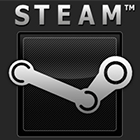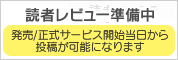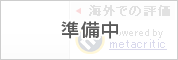連載
ハロー!Steam広場 番外編:Steamコントローラをムービーで紹介。トラックパッドでのマウス操作が思っていたよりも快適
 |
「すちーむ」ってなぁに?というよい子のみんな集まれー! 「ハロー! Steam 広場」は,PCゲームのダウンロード販売サイトSteamでリリースされた気になるタイトルやニュースを,筆者が独断と偏見でピックアップして紹介する,とっても有意義なコーナーだ。毎週欠かさずチェックすれば,上級Steamerにジョブチェンジできるかも。
今年最後のハロー!Steam広場は番外編ということで,我らがValve製の「Steamコントローラ」を紹介して締めくくりたいと思う。最上級Steamerならば,寝る時もお風呂に入る時も,肌身離さず持ち歩いているであろうSteamコントローラだが,今回はその寝心地や洗いやすさ――ではなく,実際にゲームでの使用感についてレポートしてみよう。
Valve製の入力デバイス「Steamコントローラ」の使用感をお届け
 |
今回は今年最後の連載更新ということでちょっと趣を変え,上級Steamerであればあるほど気になって仕方がない「Steamコントローラ」の使用感をさくっと紹介してみたい。
ちなみに,Steamコントローラは日本では未発売となっており,手に入れるには海外の通販サイトなどを利用するしかない。筆者は米Amazonを利用したが,本体価格49.99ドルに送料が30ドルほど上乗せされ,結局80ドルほどの出費となってしまった。とほほ。
「すちーむこんとろーらってなぁに?」という人のために説明しておくと,これはValveが北米時間2015年11月10日に発売した入力デバイスで,左右に配置された円形のトラックパッドが特徴だ。このトラックパッドは,ゲーム側にマウスとして認識させられるので,コントローラ非対応のゲームも遊べてしまうのが,大きな魅力となっている。
 |
 |
 |
また,トラックパッドを含めたすべての入力部分の動作を,Steamに内蔵されている「Big Picture」モードでカスタマイズできるのも,ポイントの一つだ。
それぞれのボタンに,キーボードの各キーを割り当てたり,スティックにマウス操作を割り当てたりというのは,フリーウェアの「JoyToKey」などを使えば,ほかのコントローラでも可能なのだが,Steamコントローラの強みは前述した通り,“トラックパッドにマウス操作を割り当てられる”という部分にある。
これにより,ノートPCのトラックパッドと同じような感覚で親指によるマウス操作が可能となり,スティックにマウス操作をエミュレートさせるような力技とは比べものにならないほど快適に操作できるわけだ。また,Steamコントローラにはモーションコントロール機能も搭載されており,これにマウスを割り当てると「スプラトゥーン」スタイルでさまざまなFPSやTPSが遊べてしまう。
 |
実際にこのコントローラを使ってさまざまなジャンルのゲームをプレイしているムービーを撮ってみたので,確認してみてほしい。ちなみに,ひと月ほど使って操作がこなれている状態での撮影したものになる。
Steamコントローラは,マウス&キーボードでの操作にしか対応していないゲームを,リラックスした姿勢で遊びたいなら,現時点では唯一無二の存在といっても差し支えはないと感じた。とくにトラックパッドでのマウス操作が思っていたよりも快適で,ブラウジング中に,狙ったリンクをブレずに踏めるほど正確にカーソルを動かすこともできてしまう。
FPSに関しては相当な慣れが必要になるものの,トラックパッドとモーションコントロールを組み合わせた照準移動はなかなか面白く,マウス&キーボードのプレイヤーを相手にしなければならない対戦系のFPSでなければ,十分に活用できるはずだ。
現時点では個人輸入しか手に入れる手段がないため,気軽にオススメできるようなものではないが,筆者としては,リクライニングを倒して「Civilization V」や「Hearthstone」が遊べるというだけでも,(送料込みで)80ドルを出しただけの価値は十分あると胸を張って言える。もし,トラックパッドをうまく活用できそうなゲームがはっきりと頭に思い浮かんでいる人ならば,海外からのお取り寄せであっても期待に応えてくれるだろう。
「Steamコントローラ」 ストアページ
- 関連タイトル:

 Steam
Steam
- この記事のURL:
(C)2019 Valve Corporation.All rights reserved.